独占パートナーであるSpotifyが内蔵されたPlayStation Musicの登場により、PS3およびPS4ユーザーは、Spotifyの楽曲、プレイリスト、アルバムに自由にアクセスし、PS3およびPS4のゲーム機でストリーミング音楽を直接聴くことができます。さらに、このPlayStation Musicアプリを使えば、PlayStation 4でゲームをプレイしながらSpotifyの音楽をストリーミングすることができます。
さて、あなたはある疑問について考え始めるかもしれません: SpotifyはPS4で無料で使えるのか?幸いなことに、答えはポジティブです。PremiumとFreeの両方のSpotifyユーザーが、PS4でSpotifyの楽曲を使用することができます。違いは、無料ユーザーは、Spotifyの楽曲をオンラインで聴き、ゲームをプレイしながら音楽中の広告の邪魔に耐える必要があるという点で、通常通りSpotifyを使うのと同じです。しかし、この記事では、SpotifyをPS4と連携させて、広告の邪魔をせずにオフラインで再生する別の方法を紹介します。
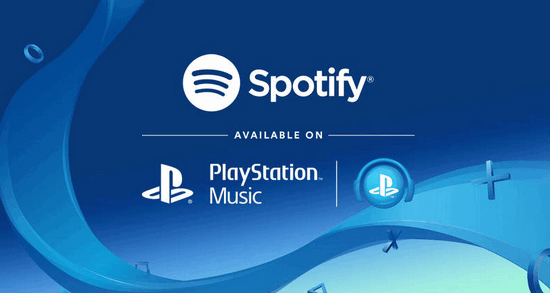
第1部分 PremiumなしでSpotifyをPS4に接続してオフライン再生する方法
PS4のコネクトエリアには、MP3やAAC(M4A)を再生できるMedia Playerがあります。そのため、Spotifyの無料ユーザーであれば、Spotifyの楽曲をダウンロードしてMP3やAACに変換し、Media Playerに転送すればよいことになります。
SpotifyのトラックにはDRM保護が内蔵されているので、Spotify用の便利なダウンローダーとコンバーターが必要です。AudFree Spotify Music Converterは、合法的にSpotify音楽からDRMを削除し、オリジナルのSpotifyファイルに触れることなくSpotifyプレイリストをMP3、FLAC、AAC、M4A、WAV、M4Bにダウンロードとトランスコードするために設計されています。変換後、Spotifyユーザーはメディアプレーヤーを介してPS4で再生可能なSpotifyプレイリストを得ることができます。
AudFree Spotify Music Converter

- Spotify OGG Vorbis音楽からDRMロックをロスレスで解除する。
- Spotify音楽をMP3、AAC、WAV、FLACなどにダウンロードと変換する。
- PS4、Xbox One、Sonos、Apple WatchなどでSpotify音楽を再生する。
- 5倍速で作業、音楽の品質とパラメータをカスタマイズする。
SpotifyをPS4に接続する前に、Mac/Windows用のAudFree Spotify Music Converterを使って、DRM付きトラックをMP3またはAACファイルに変換する必要があります。では、その方法を紹介しましょう。
- ステップ 1Spotifyの曲やプレイリストをAudFreeに取り込む

- AudFree Spotify Music Converterを開くと、Spotifyアプリが自動的に起動されます。Spotifyの曲をAudFreeの変換ウィンドウにドラッグ&ドロップするか、Spotifyの曲のURLをAudFreeソフトの検索ボックスにコピー&ペーストすることで開始することができます。
- ステップ 2出力形式をPS4用のMP3またはAACに設定する

- PS4のMedia PlayerはMP3とAACに完全対応しているので、トップメニュー > 環境設定 > 変換ボタンに入ることで、出力形式をMP3または他のPS4対応オーディオフォーマットに定義することができます。また、ビットレート、サンプルレートなどを調整することにより、出力品質をカスタマイズすることができます。
- ステップ 3オフラインでSpotifyファイルをダウンロードと変換する

- AudFree Spotify Music Converterはダウンロードを開始し、追加されたSpotify音楽をMP3や他のオーディオファイルに変換し、メインインターフェイスで「変換」ボタンをタッチしてください。変換プロセスが終了すると、Spotifyのローカルファイルを保存先フォルダで見つけることができます。
- ステップ 4変換したSpotifyの音楽をPS4でストリーミング再生できる
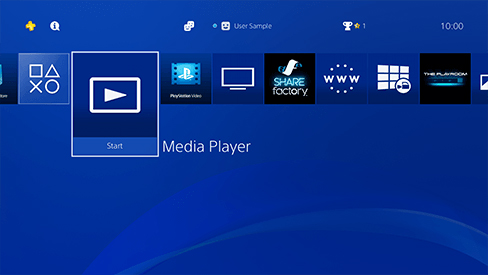
- 1. USBメモリーをパソコンに接続し、すべてのSpotifyファイルをUSBメモリーにコピーします。
2. Spotifyの楽曲を含むフラッシュドライブをPS4のUSBポートに差し込み、PlayStationでMedia Playerを見つけて開く。
3. Media Playerを使用して、USBフラッシュドライブからSpotifyの音楽をブラウズし、ゲームをプレイしながらオフラインでBGMとしてストリーミングします。 - また、PlexやDLNAメディアサーバーを経由して、ローカルオーディオトラックをPS4にストリーミングすることも可能です。ちなみに、この方法はSpotifyの有料ユーザーでも利用可能です。
第2部分 ゲームをしながらPS4でSpotifyを利用する方法 公式サイト
SpotifyはPS3およびPS4でサプライズ登場するため、ゲーマーは別途デバイスを用意することなく、Spotifyの音楽をBGMとして再生できるようになります。基本的に、PlayStation 4でSpotifyを利用するには、3つの方法があります。
Spotify Connectを利用する
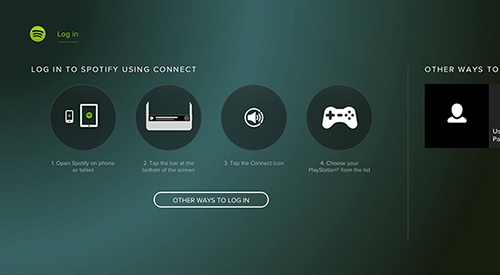
ステップ 1. お使いのデバイスとPS4が同じWiFiネットワークに接続されていることを確認します。次に、Spotifyアプリを開きます。
ステップ 2. 曲の再生を開始し、モバイルでは「利用可能なデバイス」を、パソコンでは「デバイスを接続」アイコンをクリックします。
ステップ 3. デバイスピッカーからあなたのPS4を選び、聴き始める。
電子メールアドレスとパスワードを使用する
ステップ 1. PS4でSpotifyアプリを起動します。
ステップ 2. 「LOG IN」>「LOG IN WITH EMAIL OR USERNAME」を選択します。
ステップ 3. Spotifyのメールアドレスとパスワードを入力し、「LOG IN」をタップします。
PINを使用する
ステップ 1. ゲーム機でSpotifyアプリをオンにします。
ステップ 2. 「LOG IN」>「LOG IN WITH PIN」をクリックします。
ステップ 3. パソコンやスマホでwww.spotify.com/pair、画面に表示されたものからピンを選びます。
PS4でSpotifyにログインすると、LINK ACCOUNTSのオプションを選択して、SpotifyアカウントとPS4を結びつけることができます。これで次回からは、どんなゲーム機でも、PS4システムにログインすると自動的にSpotifyにログインするようになります。
ヒント:PS4からSpotifyの接続を解除する方法
Spotifyの契約期間が終了したら、PS4でSpotifyからサインアウトしてアカウントの紐付けを解除してください。
また、PSNアカウントの情報を入力し、画面の指示に従って操作することで、ここからアカウントの接続を解除することができます。
2023年03月28日 10:00 AM
投稿者:Charles Davis - Spotifyのコツ
















